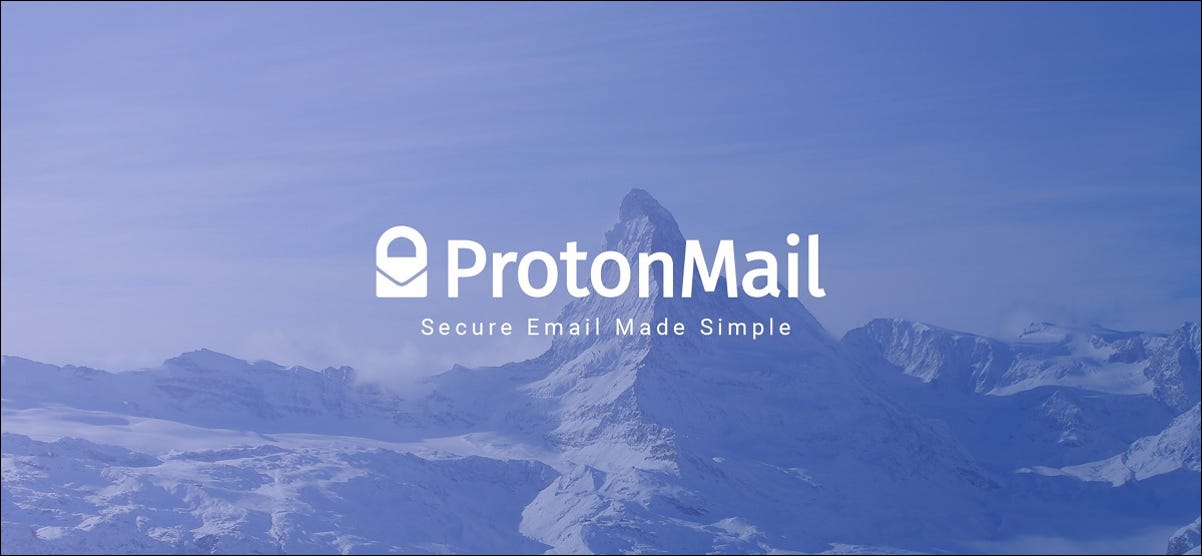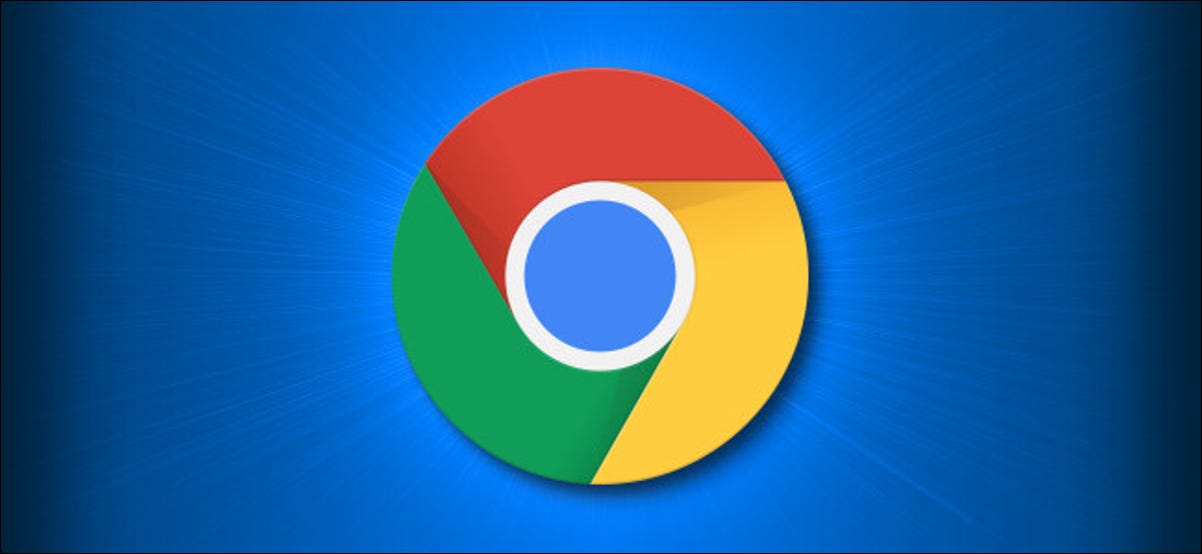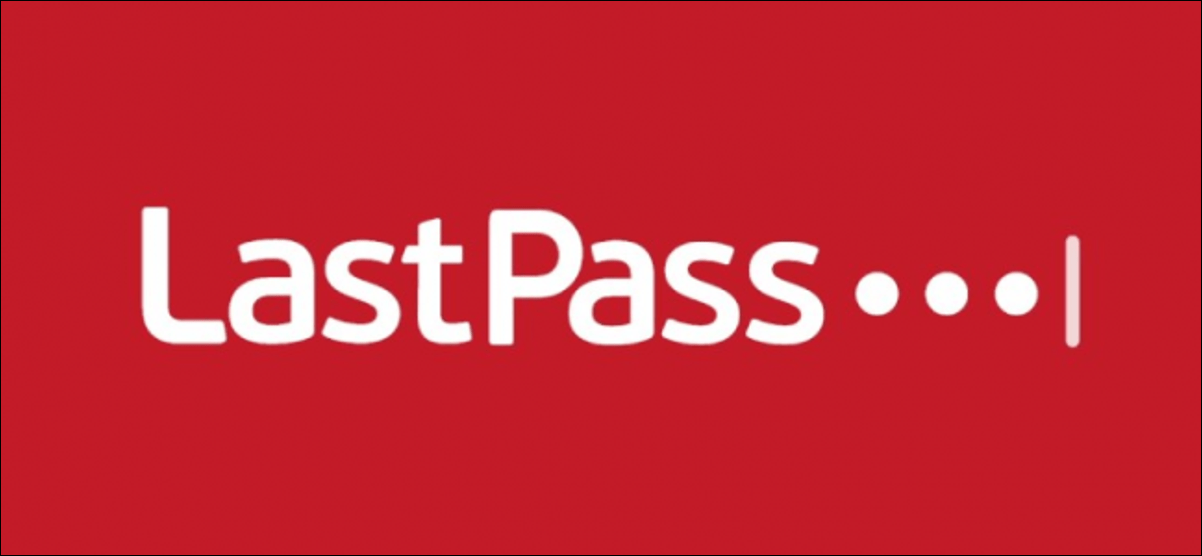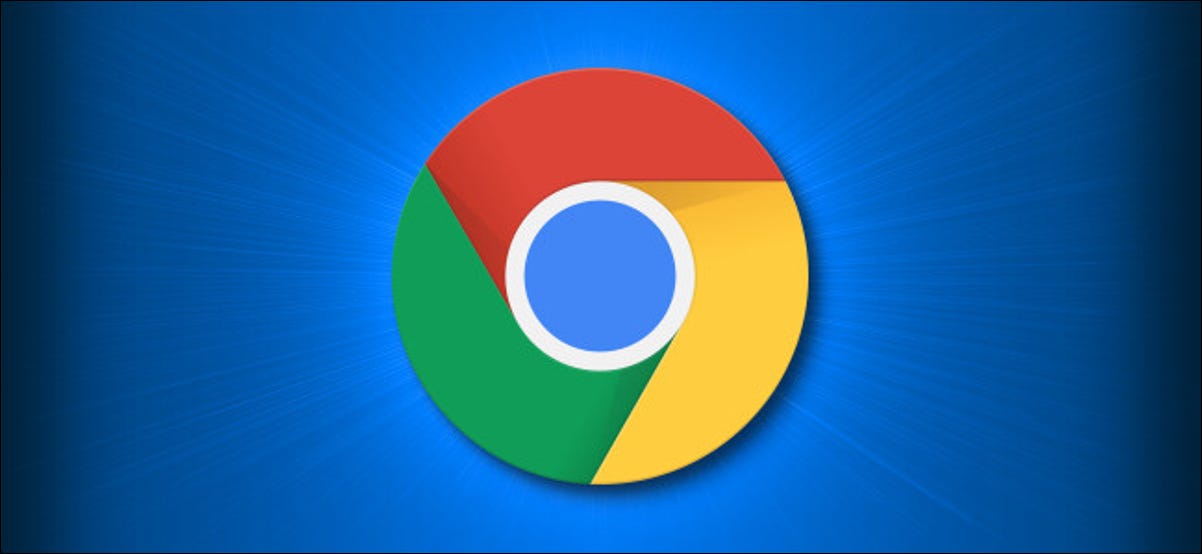نظرًا لأن ProtonMail هي خدمة بريد إلكتروني آمنة تعطي الأولوية للخصوصية والأمان ، فإن إعادة تعيين كلمة مرورك تختلف قليلاً عن موفري بريد الويب “العاديين” مثل Gmail. يمكنك القيام بذلك ، ولكن إليك ما تحتاج إلى معرفته.
قبل إعادة تعيين كلمة المرور الخاصة بك
يحتوي ProtonMail على وضعين لكلمة المرور: وضع كلمة المرور الفردية ووضع كلمة المرور. إذا لم تقم بتمكين وضع كلمة المرور ، فلا داعي للقلق بشأن ذلك ، حيث ستستخدم الوضع الافتراضي لكلمة المرور الفردية.
في وضع كلمة المرور الفردية ، يتم استخدام نفس كلمة المرور لتسجيل الدخول وفك تشفير صندوق الوارد الخاص بك. في الوضع المكون من كلمة مرور ، لديك كلمة مرور واحدة لتسجيل الدخول (كلمة مرور حسابك) وأخرى لفك تشفير صندوق البريد الخاص بك (كلمة مرور صندوق البريد الخاص بك). لا يمتلك ProtonMail نفسه حق الوصول إلى أي من كلمات المرور الخاصة بك ، بغض النظر عن الوضع الذي تستخدمه.
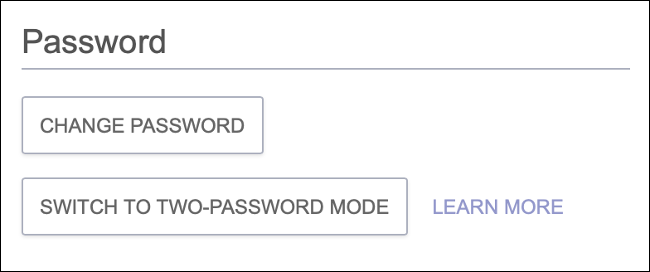
إذا كنت تستخدم وضع كلمة المرور ، فسيؤدي تغيير أي من كلمات المرور إلى وضع كلمة المرور المفردة افتراضيًا. عندما يتم تغيير كلمة المرور المستخدمة لفك تشفير صندوق البريد الخاص بك ، لن تتمكن بعد الآن من قراءة رسائل البريد الإلكتروني القديمة الخاصة بك. إذا تذكرتها لاحقًا ، يمكنك استعادة الوصول إلى رسائل البريد الإلكتروني القديمة عن طريق استعادة مفتاح فك التشفير .
بغض النظر عن وضع كلمة المرور الذي تستخدمه ، سيؤدي تغيير كلمة المرور إلى عدم إمكانية قراءة رسائل البريد الإلكتروني القديمة. ستظل قادرًا على رؤية البيانات غير المشفرة مثل المرسل وسطر الموضوع والبيانات الوصفية ، ولكن لن تتمكن من قراءة نص الرسالة أو الوصول إلى المرفقات.
عند إنشاء كلمة مرور جديدة ، ستقوم أيضًا بإنشاء مفتاح جديد يستخدم لفك تشفير البيانات المخزنة في صندوق الوارد الخاص بك. ستتمكن فقط من قراءة أي رسائل بريد إلكتروني يتم إرسالها أو استلامها بعد إعادة التعيين ، حيث سيتم تشفيرها باستخدام المفتاح الجديد.
إعادة تعيين كلمة مرور ProtonMail الخاصة بك عبر البريد الإلكتروني للاسترداد
تفترض هذه الطريقة أنك قمت بإعداد بريد إلكتروني للاسترداد عندما قمت بتسجيل حساب ProtonMail الخاص بك. لإعادة تعيين كلمة مرور حسابك ، قم بزيارة mail.protonmail.com وانقر على رابط “الحصول على مساعدة” أسفل زر “تسجيل الدخول”.
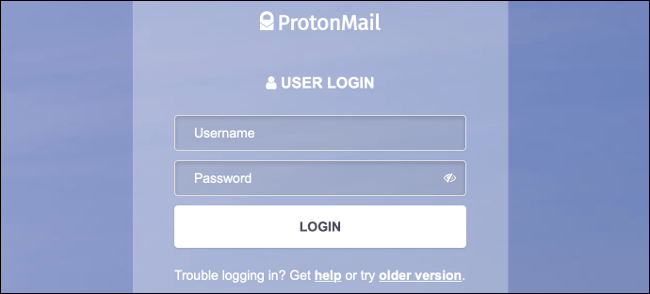
باستخدام وضع اثنين من كلمة المرور؟ لإعادة تعيين كلمة مرور صندوق البريد الخاص بك ، قم بتسجيل الدخول باستخدام كلمة مرور حسابك. ثم ، في شاشة “Decrypt Mailbox” ، استخدم رابط “نسيت كلمة المرور” ، واتبع بقية العملية كالمعتاد.
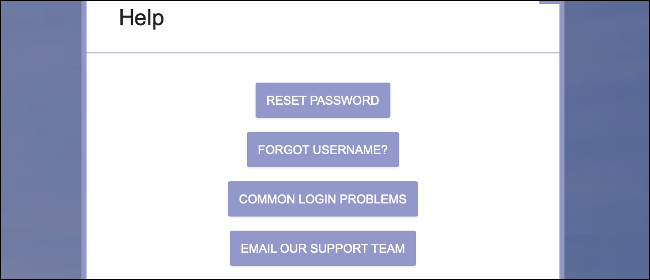
انقر فوق “إعادة تعيين كلمة المرور” وأدخل اسم مستخدم ProtonMail والبريد الإلكتروني الخاص بالاسترداد. يجب أن يتطابق هذا البريد الإلكتروني مع البريد الذي حددته عند التسجيل في المقام الأول.
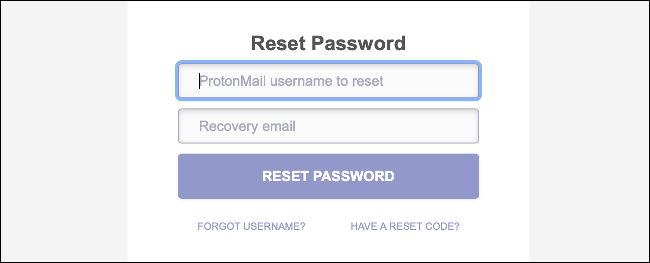
قم بتأكيد قرارك في المربع الذي يظهر وتأكد من أنك تفهم أن المتابعة ستمنعك من القدرة على فك تشفير محتويات صندوق الوارد الخاص بك. في الخطوة التالية ، سيتم إرسال رمز الاسترداد إليك ، ولكن تأكد من ترك صفحة ويب الاسترداد مفتوحة أثناء انتظار وصول البريد الإلكتروني.
تحذير: سيؤدي هذا إلى مسح جميع رسائل البريد الإلكتروني في حسابك. ستتمكن من الوصول إلى حسابك مرة أخرى ، ولكن ستختفي جميع رسائل البريد الإلكتروني المستلمة مسبقًا. ستستمر في تلقي رسائل البريد الإلكتروني المرسلة إلى العنوان في المستقبل.

بمجرد حصولك على البريد الإلكتروني ، أدخل رمز الاسترداد ، متبوعًا بزر “إعادة تعيين كلمة المرور”. ستظهر نافذة أخرى تحذرك بشأن ما سيحدث لصندوق الوارد الخاص بك عندما تتابع الخطوة التالية.

أدخل كلمة “خطر” بأحرف كبيرة في المربع لتأكيد قرارك ، متبوعًا بالزر “إعادة تعيين”.
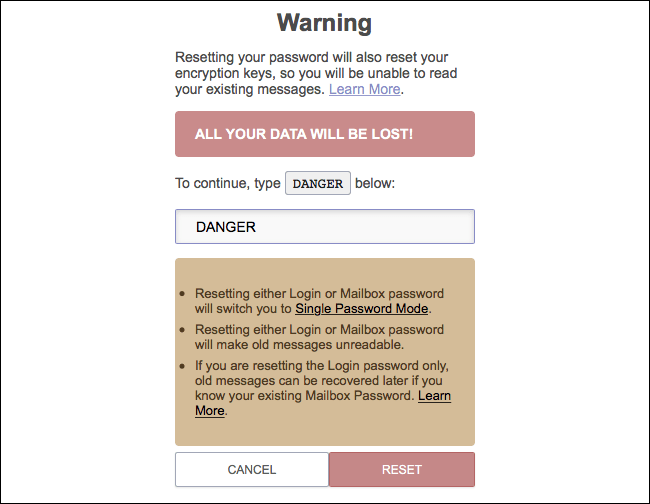
أخيرًا ، أدخل كلمة مرور جديدة ، وقم بتدوينها في مكان آمن (مثل مدير كلمات المرور). اضغط على “إعادة تعيين كلمة المرور” لإكمال العملية. يمكنك الآن العودة إلى mail.protonmail.com وتسجيل الدخول باستخدام كلمة المرور الجديدة.
إعادة تمكين الأمان الإضافي عند الانتهاء
ستؤدي إعادة تعيين كلمة المرور إلى تعطيل وضع كلمة المرور والمصادقة ذات العاملين. إذا كنت ترغب في الاستمرار في استخدام هذه الميزات ، فتأكد من إعادة تمكينها عبر الإعدادات> الحساب (وضع كلمة المرور) والإعدادات> الأمان (المصادقة الثنائية).
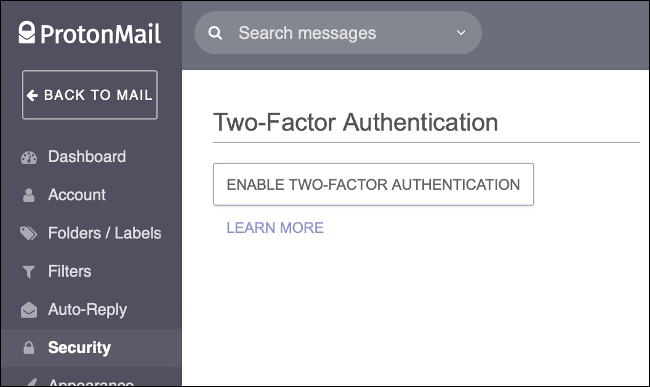
تعرف على كيفية مساعدة المصادقة ذات العاملين في تأمين حساباتك .